win10高分屏字体模糊怎么解决【图文】
更新时间:2016-12-02 09:23:24作者:ujiaoshou
win10高分屏字体模糊怎么解决?现在中高端笔记本一般都配备1080P全高清屏幕,但Windows系统(包括win8.1及其前面所有版本)对高分屏兼容性太差。网上一般有三种解决办法:第一:缩放,字体及软件界面变大,但多数第三方软件字体模糊;第二:勾选适应的我屏幕,字体及窗体小到完全不能接受;第三:下载Mactype,本人亲测完全无效。现阶段最完美的办法是调低分辨率,并把缩放设置为100%。肯定有很多人说买个高分屏却调低分辨率什么的,目前微软正在解决这个问题,今年夏秋季发布的win10肯定会解决这个问题。但在发布前的这几个月里,请你在自己的视力和高分屏里选择一个。
具体方法如下:
1、桌面空白处右键→调整分辨率,选择1600*900
2、桌面空白处右键→个性化→显示,先勾选适合我显示器的缩放级别,然后选择较小-100%
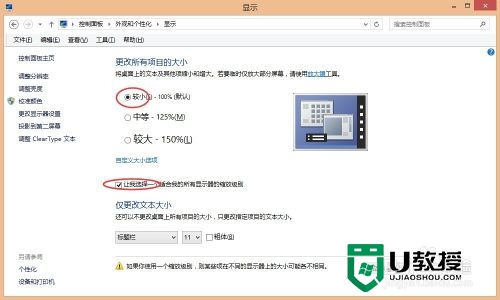
3、点击应用。来张最后效果图。
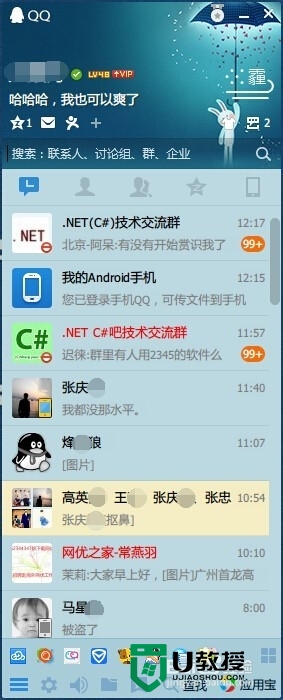
【win10高分屏字体模糊怎么解决】看完以上的教程大家就都知道啦?还有其他的电脑的操作系统使用疑问,或者是u盘装机教程需要学习的话,都可以上u教授官网查看。
win10高分屏字体模糊怎么解决【图文】相关教程
- win10高分屏字体模糊怎么解决,win10高分屏显示模糊修复方法
- Win10电脑文字显示模糊怎么办-Win10屏幕字体模糊的解决方法
- win10屏幕字体缩放模糊怎么办_win10缩放后字体模糊如何解决
- win10字体模糊怎么解决,win10字体模糊的解决方法
- win7字体模糊发虚不清晰怎么办 彻底解决win7字体模糊的方法
- Win7字体显示模糊怎么办丨Win7字体显示模糊解决方法
- win7字体发虚模糊怎么办丨win7字体发虚模糊解决方法
- 电脑显示器字体模糊有重影怎么办 电脑屏幕重影字体模糊如何解决
- 电脑屏幕显示字体模糊怎么办 电脑显示屏幕字体模糊修复方法
- Win11缩放后字体模糊怎么办?Win11缩放字体模糊不清晰解决方法
- 5.6.3737 官方版
- 5.6.3737 官方版
- Win7安装声卡驱动还是没有声音怎么办 Win7声卡驱动怎么卸载重装
- Win7如何取消非活动时以透明状态显示语言栏 Win7取消透明状态方法
- Windows11怎么下载安装PowerToys Windows11安装PowerToys方法教程
- 如何用腾讯电脑管家进行指定位置杀毒图解

